大家习惯把自己经常访问的网站设为IE浏览器主页,以便在启动浏览器时,减少了需要在地址栏输入网址或在收藏夹中查找相应网站的的麻烦,间接提高了我们的工作效率。以前在微软官网发布最新的IE8浏览器之前,我们使用IE6只能设置一个主页,意味只能从最喜爱的网页中设置一个当做主页,往往感觉不是很够用的。现在,使用全新的IE8,最多可以支持8个网页作为主页哦~
由于IE8.0引入了标签功能,支持多页面浏览,使得同时设置多个主页成为可能。下面为大家介绍IE8设置多个主页的方法。这虽然只是一个很简单小技巧,有时候确定为我们带来更多的方便。

方法1:直接输入网址 , 最多可以设8个主页
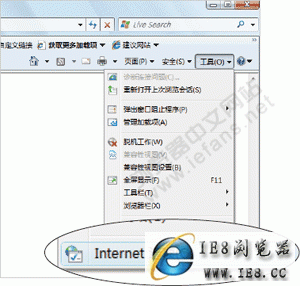
您可以点击IE8中的“工具” 按钮,选择“Internet选项”
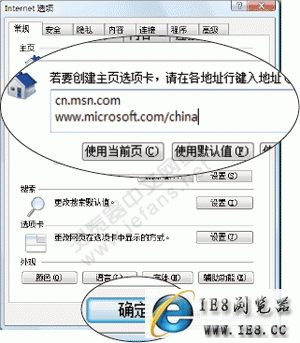
选择“常规”标签,在“主页设置”中,输入最多8个网址作为主页(每个网址之间换行即可),点击确定

方法 2:将已经打开的网页设置成主页
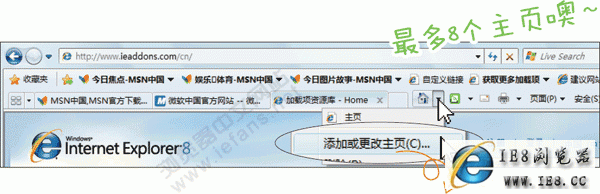

当我们已经打开了很多网页 选项卡时,点击“主页”按钮右侧的小箭头,选择“添加或更改主页”
在弹出的对话框中选择“使用当前选项卡集作为主页”,然后点“是”,就将已经打开的选项卡都设成主页了!
如果以后还想继续添加新的网页到主页中,可以选择将此网页添加到主页选项卡,就可以持续的添加主页了!